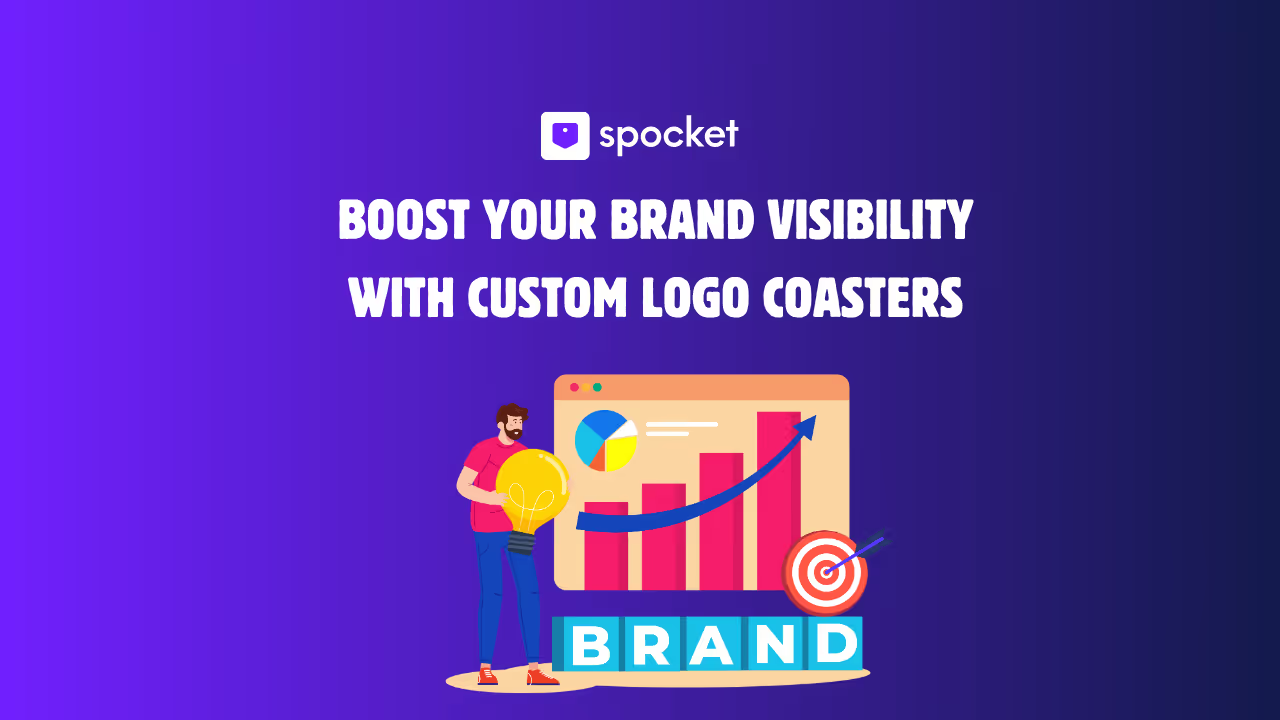A criação de designs atraentes para seus produtos Printify começa com imagens de tamanho adequado. Esteja você personalizando uma camiseta, caneca ou pôster, garantir que suas imagens atendam ao guia de tamanhos de design da Printify é crucial para obter impressões de alta qualidade que impressionem seus clientes. Mas o que acontece quando seu design não se ajusta perfeitamente às dimensões do produto? É aí que entra o redimensionamento.
Neste blog, exploraremos tudo o que você precisa saber sobre o redimensionamento de imagens no Printify, incluindo como ajustar as dimensões de produtos específicos, como camisetas e canecas. Você também descobrirá ferramentas essenciais para redimensionar imagens sem perder qualidade e aprenderá dicas para evitar erros comuns. Desde entender os requisitos de imagem do Printify até encontrar as ferramentas certas de redimensionamento de imagem, temos tudo o que você precisa.
Vamos mergulhar no processo passo a passo de redimensionar seus designs para garantir que estejam prontos para impressão de alta qualidade e apresentações de produtos de destaque!

Por que o tamanho adequado da imagem é crucial para o Printify
O tamanho adequado da imagem é um fator chave na criação de produtos de alta qualidade em impressão sob demanda com Printify. Garantir que suas imagens atendam aos requisitos de tamanho da plataforma melhora os resultados de impressão, aumenta a satisfação do cliente e reduz o risco de erros de design. Aqui está uma visão detalhada de por que as dimensões adequadas da imagem são importantes.
Impacto na qualidade do produto e nos resultados de impressão
A qualidade do seu produto depende muito do tamanho e da resolução de suas imagens.
- Resultados de impressão ideais: Quando você segue o Guia de tamanhos de design do Printify, seus designs são impressos com clareza e precisão, garantindo uma aparência profissional e visualmente atraente.
- A resolução importa: Imagens de alta resolução, normalmente em 300 DPI, são essenciais para evitar pixelização e manter detalhes nítidos durante a impressão. Por exemplo:
- Como ajustar as dimensões da imagem para camisetas Printify: Use dimensões como 4500 x 5400 pixels para garantir que o design cubra toda a área de impressão sem perder qualidade.
- Tamanho correto da imagem para canecas Printify: Use modelos específicos do produto para se adequar perfeitamente a áreas de impressão menores. Ao redimensionar suas imagens corretamente, você garante que seus produtos se destaquem com impressões de nível profissional.
Evitando designs embaçados ou distorcidos
Imagens de tamanho inadequado podem resultar em impressões borradas, esticadas ou distorcidas, o que pode prejudicar a reputação da sua marca.
- Mantenha as proporções: Esticar uma imagem para caber em uma área de impressão maior pode causar distorção. Uso ferramentas para redimensionar designs para produtos Printify sem comprometer suas proporções.
- Preserve a clareza: O upload de arquivos de baixa resolução resulta em resultados desfocados. Evite isso redimensionando suas imagens para atender às dimensões específicas de pixels necessárias para cada produto.
- Erros comuns ao redimensionar imagens para o Printify: Evite usar capturas de tela ou imagens de baixa qualidade que não possam ser ampliadas para dimensões maiores.
Ao evitar esses erros, você pode oferecer produtos que atendam às expectativas dos clientes e mantenham os padrões de qualidade da sua marca.
Aumentando a satisfação do cliente com impressões perfeitas
Quando seus designs são dimensionados adequadamente e impressos com perfeição, isso afeta diretamente a satisfação e a fidelidade do cliente.
- Aparência profissional: É mais provável que os clientes confiem e retornem à sua loja quando recebem produtos de alta qualidade com designs nítidos e claros.
- Evitando devoluções: Impressões embaçadas ou distorcidas podem causar insatisfação e devoluções. Garantir o tamanho correto da imagem minimiza esses riscos.
- Reputação da marca: Impressões perfeitas criam uma impressão positiva, ajudando sua empresa a crescer por meio do boca-a-boca e de compras repetidas.
Por exemplo, usando o Guia de tamanhos de design do Printify garante que produtos como canecas, Camisetas, e os pôsteres atendem aos padrões profissionais, aprimorando a experiência geral de seus clientes.
Requisitos de imagem do Printify
Reunião Requisitos de imagem do Printify é essencial para produzir impressões de alta qualidade que atendam às expectativas do cliente. Imagens dimensionadas e formatadas adequadamente não apenas melhoram os resultados de impressão, mas também evitam problemas como pixelização ou distorção. Abaixo está um guia detalhado para ajudá-lo a atender às especificações do Printify.
Visão geral das diretrizes de tamanho e resolução do Printify
O Printify requer imagens para atender a requisitos específicos tamanho e resolução padrões para garantir que seus projetos se traduzam bem em produtos físicos.
- Resolução: A Printify recomenda o upload de imagens com no mínimo 300 DPI (pontos por polegada) para uma qualidade de impressão ideal. Essa resolução evita a pixelização e garante clareza.
- Modo de cor: Os designs devem estar em Modo de cor RGB, já que o Printify converte imagens em CMYK para impressão, garantindo resultados vibrantes.
- Dimensões da área de impressão: Sempre consulte o Guia de tamanhos de design do Printify para requisitos específicos do produto. Cada produto tem especificações de tamanho exclusivas, como camisetas que exigem dimensões maiores em comparação às canecas.
Ao seguir essas diretrizes, você pode criar designs que pareçam profissionais e mantenham seu apelo visual em diferentes produtos.
Requisitos de tamanho comuns para os produtos mais vendidos
Diferente produtos de impressão sob demanda têm áreas de impressão variadas, e usar as dimensões corretas é fundamental para obter a aparência desejada.
Camisetas (por exemplo, Bella+Canvas 3001)
- Tamanho recomendado: 4500 x 5400 pixels
- Ideal para designs frontais completos. Uso ferramentas de redimensionamento de imagens para Printify para ajustar suas dimensões sem comprometer a qualidade.
- Como ajustar as dimensões da imagem para camisetas Printify: Certifique-se de que o design cubra toda a área de impressão sem esticar.
Canecas
- Tamanho recomendado: 2700x1125 pixels
- Tamanho correto da imagem para canecas Printify: Encaixe os designs na área de impressão envolvente para uma aplicação perfeita.
Capas de telefone
- Tamanho recomendado: 1200 x 2400 pixels
- Certifique-se de que os designs estejam alinhados com o modelo para evitar o corte de elementos-chave.
Cartazes
- O tamanho varia de acordo com as dimensões, como 12x18 polegadas ou 24x36 polegadas, mas sempre mantém 300 DPI para impressões nítidas.
Seguindo esses requisitos, você pode garantir que seus designs se encaixem perfeitamente nos produtos escolhidos.
Recomendações mínimas de DPI (pontos por polegada)
O DPI (pontos por polegada) da sua imagem afeta diretamente a qualidade da impressão.
Por que 300 DPI?
- 300 DPI é o padrão da indústria para impressão, garantindo que os designs sejam nítidos e claros.
- Valores de DPI mais baixos, como 150 DPI, podem ser suficientes para itens maiores, como cobertores, mas isso pode comprometer os detalhes do seu design.
Erros comuns ao redimensionar imagens para o Printify
- Usar imagens com baixo DPI pode resultar em impressões borradas ou pixeladas.
- Esticar uma imagem de baixa resolução para caber em uma área de impressão maior reduz ainda mais a qualidade.
Ferramentas para redimensionar designs para produtos Printify
Use programas como o Adobe Photoshop, o Canva ou o GIMP para dimensionar suas imagens e, ao mesmo tempo, manter o DPI recomendado.
Ao priorizar o alto DPI em seus projetos, você garante que seus produtos atendam aos padrões de impressão profissional e encantem seus clientes.
Ferramentas para redimensionar imagens para Printify
Redimensionando imagens para Produtos Printify é essencial para garantir impressões de alta qualidade que atendam às especificações da plataforma. Várias ferramentas, gratuitas e pagas, podem ajudar você a obter as dimensões certas sem perder a qualidade. Aqui está um resumo das melhores ferramentas para usar.
Ferramentas online gratuitas: Canva, Pixlr e Photopea
- Tela: Uma plataforma de design fácil de usar que permite o redimensionamento fácil de imagens com dimensões predefinidas. Perfeito para iniciantes trabalhando em camisetas ou canecas.
- Pixel: Um editor de fotos gratuito que suporta redimensionamento de imagens e edição básica, ideal para ajustes rápidos.
- Fotoervilha: Uma ferramenta baseada em navegador semelhante ao Photoshop, que oferece recursos avançados de redimensionamento e camadas para profissionais sem custo de assinatura.
Software pago: Adobe Photoshop e Affinity Photo
- Adobe Photoshop: Uma ferramenta poderosa para redimensionar, sobrepor camadas e manter a resolução com precisão, tornando-a o padrão de excelência para designers profissionais.
- Foto de afinidade: Uma alternativa econômica ao Photoshop, fornecendo recursos semelhantes para redimensionar imagens com excelente controle sobre a qualidade.
Editor de design do Printify: recursos e limitações
- Características: O editor integrado permite redimensionar e posicionar designs diretamente no modelo do produto. Ideal para ajustes rápidos.
- Limitações: A edição avançada, como manter a resolução ou trabalhar com arquivos vetoriais, pode exigir ferramentas externas, como o Photoshop.
Como redimensionar imagens para produtos Printify
Guia de redimensionamento passo a passo usando o Canva
- Abra o Canva e selecione “Tamanho personalizado”.
- Insira as dimensões recomendadas (por exemplo, 4500 x 5400 pixels para camisetas).
- Faça upload do seu design e redimensione-o para caber na tela.
- Exportar a imagem em Formato PNG com 300 DPI para obter melhores resultados.
Ajustando dimensões com o Photoshop ou outras ferramentas profissionais
- Abra sua imagem no Photoshop.
- Vá para Imagem > Tamanho da imagem e defina as dimensões para atender aos requisitos do produto.
- Certifique-se de que a resolução esteja definida como 300 DPI.
- Salve o arquivo no formato PNG para obter fundos transparentes.
Mantendo a resolução da imagem durante o redimensionamento
- Use ferramentas com recursos de dimensionamento inteligente, como o Photoshop Preservar detalhes recurso.
- Evite aumentar a escala de imagens de baixa resolução para evitar pixelização.
Dicas para redimensionar sem perder qualidade
Redimensionando imagens para Produtos Printify sem comprometer a qualidade é essencial para obter impressões nítidas e profissionais. Se você estiver criando para camisetas, canecas ou pôsteres, seguir essas dicas garante que suas imagens permaneçam nítidas e visualmente atraentes, independentemente do tamanho.
Importância de começar com imagens de alta resolução
A base de uma impressão de alta qualidade é uma imagem de alta resolução.
O que é alta resolução?
- Imagens de alta resolução geralmente têm um mínimo de 300 DPI (pontos por polegada). Isso garante que os detalhes sejam claros e nítidos, evitando a pixelização durante o redimensionamento ou a impressão.
- Para itens maiores, como cobertores ou pôsteres, resoluções tão baixas quanto 150 DPI pode funcionar, mas 300 DPI continua sendo o padrão do setor para a maioria dos produtos.
Por que isso importa
- Imagens de baixa resolução se degradam ainda mais quando redimensionadas, resultando em impressões borradas ou pixeladas.
- Começar com imagens de alta resolução permite redimensioná-las sem perder qualidade, garantindo resultados ideais para vários Guias de tamanho de design do Printify.
Exemplo prático: Para camisetas, comece com um tamanho de imagem de 4500 x 5400 pixels a 300 DPI. Isso fornece detalhes suficientes para cobrir a área de impressão sem distorção.
Evitar redimensionamento ou alongamento excessivos
Esticar ou redimensionar imagens além de suas dimensões naturais pode causar distorção e perda de qualidade.
Mantenha as proporções intactas
- Sempre redimensione as imagens proporcionalmente. Esticar uma imagem na horizontal ou na vertical pode distorcer seu design, arruinando o produto final.
- Use ferramentas como Canva ou Adobe Photoshop, que permitem bloquear a proporção durante o redimensionamento.
Escale gradualmente
Se for necessário redimensionar, faça-o de forma incremental para manter a qualidade. Evite pular de um tamanho muito pequeno para um grande em uma única etapa.
Evite aumentar a escala de imagens de baixa resolução
Ampliando uma imagem de 72 DPI para atender Requisitos de imagem do Printify (300 DPI) causará pixelização. Em vez disso, recrie ou redesenhe a imagem em uma resolução maior.
Exemplo de redimensionamento correto: Para canecas, mantenha a proporção correta (por exemplo, 2700x1125 pixels) para caber perfeitamente na área de impressão envolvente sem esticar.
Usando arquivos vetoriais para projetos escaláveis
Os arquivos vetoriais são o padrão de excelência para redimensionar designs sem perder qualidade.
Por que os vetores são ideais?
- Gráficos vetoriais, criados em formatos como SVG, são independentes da resolução. Eles podem ser ampliados ou reduzidos infinitamente sem pixelização porque dependem de equações matemáticas em vez de pixels.
- Isso os torna perfeitos para logotipos, tipografia e designs complexos, onde a clareza é crucial.
Melhores ferramentas para gráficos vetoriais
- Adobe Illustrator ou CorelDRAW são ferramentas profissionais para criar e editar desenhos vetoriais.
- Alternativas gratuitas como Inkscape também suportam a criação de design baseado em vetores.
Quando usar arquivos vetoriais
- Para impressões em grande escala, como banners ou pôsteres.
- Para designs que exigem bordas nítidas, como logotipos ou ilustrações baseadas em texto.
Limitações dos vetores: Os arquivos vetoriais não são ideais para fotografias ou imagens rasterizadas. Uso JPEG ou PNG em vez disso, para esses tipos de designs.
Erros comuns ao redimensionar imagens
Redimensionando imagens para Produtos Printify pode ser um desafio, especialmente se você não estiver familiarizado com os requisitos da plataforma. Erros nesse processo podem causar baixa qualidade de impressão, designs distorcidos ou clientes insatisfeitos. Aqui estão os erros mais comuns a serem evitados e como resolvê-los de forma eficaz.
Carregando imagens de baixa qualidade
Usar imagens de baixa qualidade é um dos erros mais frequentes ao redimensionar para Produtos Printify.
Por que isso é um problema?
- Imagens de baixa resolução geralmente resultam em impressões borradas ou pixeladas, especialmente quando ampliadas.
- Começando com as imagens abaixo 150 DPI para impressões grandes ou 300 DPI para itens padrão, como camisetas e canecas, compromete a clareza do produto final.
Impacto nos produtos
- Uma imagem de baixa qualidade pode parecer aceitável na tela, mas perderá nitidez e detalhes quando impressa, decepcionando os clientes.
- Exemplo: A Imagem de 72 DPI redimensionada para caber em um design de camiseta de 4500 x 5400 pixels, parecerá pixelizada e pouco profissional.
Como evitar esse erro?
- Comece com arquivos de alta resolução. Garanta que sua imagem atenda às Requisitos de imagem do Printify antes de redimensionar.
- Use ferramentas como o Photoshop ou o Canva para criar ou aprimorar seu design com a resolução correta.
Ignorando as diretrizes de tamanho do Printify
Com vista para Guias de tamanho de design do Printify pode levar a projetos desalinhados ou dimensionados incorretamente.
Por que isso é um problema?
O Printify fornece diretrizes de tamanho específicas para cada produto, como 4500 x 5400 pixels para camisetas ou 2700x1125 pixels para canecas. Ignorar essas dimensões pode fazer com que os designs pareçam descentralizados, cortados ou esticados.
Impacto nos produtos
Os designs que não se ajustam corretamente à área de impressão podem ter elementos-chave recortados ou parecer irregulares. Os clientes podem receber produtos que diferem significativamente do que viram em sua loja.
Como evitar esse erro?
Sempre consulte o Guia de tamanhos de design do Printify para o produto que você está personalizando. Use o gerador de maquete no Printify para visualizar como seu design se encaixa no modelo. Atualize regularmente suas dimensões de design com base nas diretrizes mais recentes fornecidas pela Printify.
Redimensionando imagens em excesso, levando à pixelização
O redimensionamento excessivo é um erro comum em que as imagens são ampliadas além de suas dimensões originais, resultando em pixelização.
Por que isso é um problema?
Quando você amplia uma imagem pequena para caber em uma grande área de impressão, os pixels se esticam, fazendo com que a imagem pareça desfocada e com blocos. Isso acontece com frequência quando os designers tentam encaixar imagens de baixa resolução em produtos grandes sem as ferramentas de redimensionamento adequadas.
Impacto no produto
Imagens ampliadas perdem detalhes e parecem pouco profissionais. Por exemplo, uma imagem criada para uma caneca (2700x1125 pixels) redimensionada para um pôster (4800 x 7200 pixels) perderá a clareza.
Como evitar esse erro?
Use arquivos vetoriais (SVG) sempre que possível, pois eles são escaláveis sem perda de qualidade. Redimensione imagens de forma incremental e teste a qualidade usando ferramentas como o Photoshop ou o Photopea. Comece com imagens maiores e de alta resolução para evitar a necessidade de redimensionamento excessivo.
Como testar suas imagens redimensionadas
Testando suas imagens redimensionadas antes de finalizá-las para Produtos Printify é uma etapa fundamental para garantir impressões de alta qualidade. Ao visualizar e fazer os ajustes necessários, você pode identificar possíveis problemas, como desalinhamento, pixelização ou erros de dimensionamento. Veja como testar com eficácia suas imagens redimensionadas para obter resultados perfeitos.
Visualizando designs no gerador de maquetes do Printify
O Gerador de maquete Printify é uma ferramenta poderosa para visualizar como seus designs aparecerão nos produtos.
Como funciona: Depois de fazer o upload da imagem redimensionada, o gerador de maquete mostra uma prévia digital do seu design no produto selecionado. Você pode visualizar o design de vários ângulos para garantir que ele se encaixe corretamente na área de impressão designada.
Por que é essencial: Ele permite que você verifique se a imagem está alinhada corretamente com as dimensões do produto. Ele garante que os principais elementos de design, como logotipos ou texto, não sejam recortados ou descentralizados.
Dica profissional: Use o gerador de maquete para cada tipo de produto (por exemplo, canecas, camisetas) para confirmar se seu design se encaixa em suas dimensões exclusivas.
Verificando problemas de alinhamento e dimensionamento
O alinhamento e o dimensionamento adequados são essenciais para criar impressões de qualidade profissional.
Alinhamento: Certifique-se de que seu design esteja centralizado e posicionado corretamente na área de impressão. Para designs baseados em texto, verifique se o texto está alinhado com a orientação natural do produto.
Escalonamento: Verifique se sua imagem preenche toda a área de impressão sem esticar ou distorcer. Evite designs que pareçam muito pequenos ou muito grandes em relação ao tamanho do produto.
Etapas para verificar: Use linhas de grade ou ferramentas de alinhamento disponíveis em softwares de edição como o Photoshop. Amplie a maquete para inspecionar os detalhes e confirmar que nenhuma parte do design foi extraviada.
Fazendo ajustes finais antes da publicação
Antes de publicar seu design em sua loja, faça os ajustes finais para garantir a perfeição.
Verificação de resolução: Confirme se sua imagem atende Requisitos de imagem do Printify, como 300 DPI, para evitar a pixelização. Use ferramentas como o Photoshop ou o Canva para melhorar a resolução, se necessário.
Precisão de cor: Analise as cores para garantir que elas pareçam vibrantes e combinem com seu design original. Lembre-se de que o Printify converte arquivos RGB em CMYK para impressão.
Teste em todos os produtos: Se estiver usando o mesmo design para vários produtos, visualize cada um deles para garantir o dimensionamento e o alinhamento adequados em todos os itens.
Salvar as alterações finais: Salve seu design final no formato de arquivo recomendado (por exemplo, PNG ou JPEG) e faça o upload para o Printify.
Conclusão
Enquanto Printify oferece uma plataforma abrangente para criar produtos personalizados com opções de envio flexíveis e ferramentas poderosas. Ela nem sempre atende às necessidades de todos os vendedores de impressão sob demanda. Se você está procurando uma alternativa com frete mais rápido, produtos de qualidade premium e uma vasta rede de fornecedores, considere Soquete como sua solução preferida.
Soquete conecta você com fornecedores de primeira linha nos EUA e na UE, garantindo uma entrega rápida e o atendimento perfeito dos pedidos. Seu extenso catálogo de produtos e a fácil integração com plataformas populares de comércio eletrônico o tornam uma opção de destaque para escalar seus negócios com eficiência. Com recursos como faturamento de marca e gerenciamento de pedidos em massa, Soquete fornece as ferramentas de que você precisa para criar uma próspera loja de impressão sob demanda.